BIOS (Basic Input/Output System) - это специальная программа, которая является первым звеном включения компьютера и предоставляет доступ к различным настройкам и параметрам системы. На некоторых устройствах BIOS может быть заблокирован, поэтому знание способов его включения, особенно на ноутбуках Asus VivoBook, может быть полезным.
Если вам необходимо войти в BIOS на ноутбуке Asus VivoBook, следуйте инструкциям ниже:
1. Перезагрузите ноутбук. Чтобы войти в BIOS, вам нужно сначала перезагрузить ноутбук. Для этого вы можете нажать кнопку включения/выключения и подождать, пока ноутбук полностью выключится, а затем снова нажать кнопку, чтобы включить его.
2. Нажмите нужную клавишу. При загрузке ноутбука Asus VivoBook на экране появится надпись, указывающая, какую клавишу нужно нажимать для входа в BIOS. Обычно это клавиша "F2" или "Delete", но может быть и другая. Будьте внимательны и следуйте указаниям на экране.
3. Войдите в BIOS. После нажатия нужной клавиши вы будете перенаправлены в BIOS. Здесь вы можете настроить различные параметры системы, включая порядок загрузки, настройки энергосбережения и многое другое. Используйте стрелки на клавиатуре для перемещения по меню BIOS и клавиши "Enter" или "Esc" для выбора и выхода из подменю.
Надеемся, что эта информация поможет вам в настройке и оптимизации вашего ноутбука Asus VivoBook. Удачи!
Шаг 1: Проверьте наличие питания

Перед тем как включить BIOS на ноутбуке Asus VivoBook, необходимо убедиться, что устройство имеет достаточное питание. Убедитесь, что зарядное устройство подключено к ноутбуку и в розетку, и что индикатор питания светится, указывая на активное подключение.
Если индикатор питания не светится, попробуйте проверить подключение зарядного устройства к розетке. Также, проверьте, нет ли повреждений на кабеле зарядного устройства. Попробуйте подключить зарядное устройство к другой розетке, чтобы исключить возможность проблемы с розеткой.
Если индикатор питания все еще не светится после проверки вышеуказанных шагов, возможно, проблема связана с зарядным устройством или самим ноутбуком. Рекомендуется обратиться в сервисный центр Asus для диагностики и ремонта.
Шаг 2: Запустите компьютер и нажмите F2

После того, как вы правильно подключили компьютер к источнику питания, нажмите кнопку питания для запуска. Во время загрузки на экране появится логотип Asus VivoBook, а затем появится список предложенных клавиш.
Чтобы войти в BIOS, просто нажмите клавишу F2 несколько раз, сразу после запуска компьютера. Делайте это, пока не увидите меню настройки BIOS.
Важно: Если вы поспешили или пропустили момент, вы можете перезагрузить компьютер и попробовать снова.
Если все прошло успешно, теперь вы находитесь в BIOS Asus VivoBook и можете приступить к настройке своего устройства или решить проблемы, с которыми вы столкнулись.
Шаг 3: Навигация в BIOS-меню
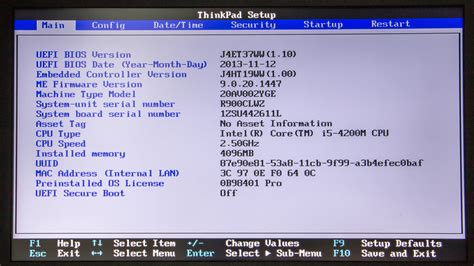
После успешного входа в BIOS на вашем ноутбуке Asus VivoBook вы оказываетесь в главном меню BIOS. Здесь вы можете настроить различные параметры системы и проверить информацию о вашем устройстве. Прежде чем начать вносить изменения, рекомендуется ознакомиться со всеми доступными опциями и их функционалом.
Навигация в BIOS-меню осуществляется с помощью клавиш на клавиатуре. Обычно в нижней части экрана отображается подсказка со списком доступных клавиш навигации. Самыми часто используемыми клавишами для перемещения по BIOS-меню являются:
| Клавиша | Описание |
|---|---|
| Стрелка вверх/вниз | Позволяет перемещаться между различными опциями и меню |
| Enter | Выбор опции или вход в подменю |
| Esc | Возврат на предыдущий уровень меню или выход из BIOS |
Некоторые BIOS-версии могут иметь дополнительные клавиши навигации, такие как F1, F2, F10 или F12. Если вы не уверены в используемых клавишах на вашем ноутбуке, рекомендуется обратиться к руководству пользователя или посмотреть информацию на официальном веб-сайте Asus.
При навигации по BIOS-меню обратите внимание на доступные опции и возможности настройки вашего ноутбука Asus VivoBook. Используйте клавиши навигации для перемещения между опциями и клавишу Enter для выбора опции или входа в подменю. Если вам потребуется вернуться на предыдущий уровень меню или выйти из BIOS, используйте клавишу Esc.
Шаг 4: Внесение изменений в BIOS

Включите ноутбук и нажмите клавишу Del или F2 (в зависимости от модели компьютера) во время загрузки. Это позволит вам получить доступ к BIOS.
После входа в BIOS вы увидите список настроек, которые можно изменить. Используйте клавиши со стрелками для перемещения по меню и клавишу Enter, чтобы выбрать нужную настройку.
Следующие настройки могут быть полезными:
- Boot Priority - позволяет выбрать устройство, с которого будет загружаться операционная система. Если вы хотите загрузиться с флэш-накопителя или DVD-диска, выберите соответствующую настройку.
- Secure Boot - если включить эту настройку, компьютер будет проверять подлинность загружаемой операционной системы. Это может быть полезно для обеспечения безопасности.
- Power Management - позволяет настроить энергосберегающие режимы работы компьютера.
Измените нужные настройки, используя клавиши со стрелками и клавишу Enter для выбора опций. После того как вы внесете все необходимые изменения, нажмите клавишу Esc или выберите соответствующую опцию, чтобы выйти из BIOS.
Не забудьте сохранить изменения перед выходом из BIOS, иначе они не будут применены.
Шаг 5: Сохранение настроек и выход из BIOS

После того, как вы провели все необходимые изменения в настройках BIOS на вашем ноутбуке Asus VivoBook, вам нужно сохранить эти изменения и выйти из BIOS.
Чтобы сохранить настройки, нажмите клавишу F10 или выберите соответствующий пункт меню. В некоторых моделях ноутбуков Asus VivoBook может быть другая комбинация клавиш, такая как Ctrl + S или Ctrl + Enter. После этого подтвердите сохранение изменений.
После сохранения настроек в BIOS вам нужно выйти из него. Для этого нажмите клавишу F10 или выберите пункт меню "Выход" или "Exit". В некоторых моделях ноутбуков Asus VivoBook может быть другая комбинация клавиш, такая как Ctrl + Q или Ctrl + X. Подтвердите выход из BIOS и перезагрузите ноутбук.
После перезагрузки ваш ноутбук Asus VivoBook будет загружаться с новыми настройками BIOS.